iPadの基本性能をチェック Safari、キーボード、Wi-Fi接続の使い勝手は?
5月28日、ついに日本で発売となったアップルの「iPad」。予約して当日に入手した人、店頭に並んで当日販売分をゲットした人、興味津々だが当面は様子見の人など、反応はさまざまだろう。いずれにしても、巷はこれまでなかった新しいデバイスの話題でもちきりだ。筆者は通信方式にWi-Fi(無線LAN)を採用したモデルを購入。ウェブサイト閲覧や文字入力、無線通信の接続など基本的な操作性をチェックしよう。
iPadはマルチタッチに対応した9.7型液晶を搭載するタブレット端末。通信方式は「Wi-Fi」「Wi-Fi+携帯電話の3G回線」の2種類、それぞれ容量が16/32/64GBの3種類あり、計6モデルをラインアップしている。
今回購入したiPadは、容量16GBのWi-Fiモデル「MB292J/A」。すでにiPhone 3Gユーザーであることと、iPhoneの8GBという容量ですら余っていたことから、費用対効果を考えて一番容量の少ないモデルを選んだ。5月10日にオンラインのアップルストアで別売の純正ケース「MC361ZM/A」と一緒に予約したところ、発売日に無事手元に到着した。
箱を開けると、本体とUSBケーブル、専用のACアダプタが収まっていた。iPadを初めて手にしたときの印象は「ズシリ」。Wi-Fiモデルの重さは680gで、男性でも片手で長時間持ち続けるのは厳しそうだ。
純正ケースはマットな質感の黒地で、iPadにジャストフィット。少しきつめの枠に押しこむようにしてセットする。シンプルながらよく考えられたつくりで、フタを回転して切り込み口に挿し込めば、キーボード使用時のスタンドに変身する。
縦置きにすれば、iPadを大画面のフォトフレームとして活用することもできる。ウェブ閲覧やメールなど長時間利用することを考慮すると、傷からの保護以外の目的として、スタンドとして使うことができる点からも、ケースはぜひ揃えたい。
しばらく使っていて気づいた点として、充電がある。現在、USB2.0の規格は、USBポートから2.5W電力を供給するが、iPadはそれ以上の入力が必要。WindowsのPCや古いMacintoshなど出力が十分でない機器とUSBケーブルで接続すると充電できず、画面に「充電中ではありません」と表示する。USBポートでも充電できないことはないが、iPadを通常モードでなくスリープモードにしなければならず、完了まで時間がかかる。
そこで、付属のACアダプタを使えば、10.5Wという高出力で高速に充電できる。また、2007年のMacBook以降に発売したMacintoshシリーズは、5.5W出力できるUSBポートを備えるので、付属のACアダプタと比べて速度は劣るが、通常モードで充電できる。
___page___
iPadの魅力の一つといえるタッチ操作をチェックしよう。iPhoneやiPod touchのタッチパネルに触れたことがあるユーザーであれば、まったく違和感はない。タップ(選択)でアプリを起動し、フリック(スクロール)やピンチイン・アウト(縮小・拡大)といった方法で画面を操作すればよい。iPhone OS対応デバイスとしての一貫性をもっている。
iPadが搭載する新しいCPU「A4」(1GHz)はAppleが独自に設計したもので、グラフィックスなど主な機能を一体化したSoC(System on a Chip)だ。製品の発売前は、A4の性能についてiPhoneと比べた応答の低下を懸念する声も一部のユーザーから挙がっていた。しかし、標準装備のアプリを試した限り、動作が緩慢になることはなかった。
ブラウザ「Safari」も快適に利用できる。Flashに対応していない点を除けば、MacやWindows上で動作するSafariと表示は同じで、Wi-Fiの通信速度が十分であればページを表示するまでほとんど待つことはない。PCとファイルを同期しなくても使えるオフィスソフト「Google ドキュメント」を試したところ、モバイル版なので、パソコン版と同じ編集作業はできなかった。スプレッドシートの更新など一部の機能だけ使うことができる。
パフォーマンスを確認すべく、実行速度の測定(ベンチマーク)を行った。利用したのはJavaScriptベンチマーク「SunSpider 0.9.1」。Safariを搭載するiPhone 3Gと、Macbook Pro(2.4GHz)で比較した。
結果は以下の表のとおり。CPUにCore 2 Duo(2.4GHz)を搭載し、最新バージョンのSafari 4.0.5が動作するMacBook Proの圧勝だった。しかし一方で、iPhone 3Gと比べたときには、iPadの優位性もうかがえる。JavaScriptによる演算処理という一面的な測定方法ではあるが、iPadは「スマートフォン以上コンピュータ未満」というポジションにあるという認識がよいのではないだろうか。
■iPhone向けアプリは動作する?
ここまではスペックを含めたiPadの性能を確認してきたが、ではアプリケーションの動作はどうだろうか。いくつか試したところ、iPhone向けアプリは一応動作する。アプリは特別な設定をしなくてもタップすれば起動するが、iPhoneの解像度は480×320ピクセルとiPadの解像度よりも小さいので、アプリは画面中央に小さく表示する。右下の「2倍」ボタンをタップすれば、画面全体を使って拡大表示できるが、単純に大きくしているに過ぎず、粗さは目立つ。
なお、オンラインアプリストア「App Store」で公開するアプリは、価格欄に「+」を記載しているかどうかでアプリの種類を判断する。「+」があるアプリは、iPhoneとiPod touchに対応するプログラムに加え、iPadに最適化したプログラムも含む「ユニバーサルアプリ」。そのぶん、ファイルサイズが大きい。全画面表示に加えてiPadならではの使い方をしたければ、やはりiPad対応アプリを入手しよう。
■日本語入力と外付けキーボードは?
iPhoneやiPod touchには、画面上のキーを軽く指で払ってかな入力や漢字変換を行う「フリック入力」の機能がある。しかし、iPadはこの機能を省略している。日本語入力はソフトウェアキーボード上でキーをタップしてローマ字入力する方法だけ。変換候補をキーボードの上の欄に表示すること以外は、基本的にiPhoneやiPod touchと同じと考えていいだろう。
文字入力の手段として、外付けキーボードをつなぐことができるのは、なかなか便利だ。純正のApple Wireless Keyboardをつないだところすぐに認識し、「メモ」や「Safari」など、文字入力できる場面なら問題なく利用できた。セットアップも簡単。設定画面でBluetooth対応キーボードをペアリングするだけでいい。「Command+SPACE」キーで日本語変換モードをオン/オフするなど、Mac OS Xの流儀で作業できる。iPadをコンピュータとして使いたいときにオススメだ。
■Wi-Fiスポットはどのサービスが使える?
最後に、無線通信についてみていこう。iPad Wi-Fiモデルには、「ソフトバンクWi-Fiスポット」を2年間無償利用できる権利が付属する。ソフトバンクWi-Fiスポットとは、駅やレストランなどの外出先で無線LANが使えるソフトバンクモバイルのサービス。アクセスポイントは、ソフトバンクテレコムが提供するBBモバイルポイントと、無線LANサービス「FON」のアクセスポイントの2種類だ。
所定のアドレスにアクセスしてシリアルナンバーと確認コードを入力すると、案内書記載のログインIDとパスワードを利用して公衆無線LANにログイン。IDとパスワードはBBモバイルポイントとFON共通で、どちらでも利用できる。案内書には「ご購入頂いたWi-Fi対応機以外では、発行されたログインID、パスワードはご利用になれません」と明記してあり、iPad以外では使えないので注意しよう。
■Wi-FiモデルでGPS対応アプリは動く?
通信方式が「Wi-Fi」か「3G+Wi-Fi」かという選択は、iPadの購入を考えているユーザーの多くが抱える悩みだろう。そこには、GPS機能が使えるかどうかという問題も関係している。GPSチップは3G+Wi-Fiモデルだけの搭載なので、例えばGoogle Mapの地図を表示する「マップ」、3月にスタートして話題になったIPサイマルラジオ「radiko」など、現在位置の測定にGPSの機能が必要なアプリに問題が生じるのでは、と心配したユーザーも多いはずだ。
実際に試したが、その心配はなさそうだ。「マップ」を同じ場所で時間帯を変えて10回ほど測位したが、10-50m程度の誤差で現在位置を検出した。一方、「radiko」のリスニングにも問題はなかった。Wi-Fiのアクセスポイントをもとに測位する技術を利用しているので、Wi-Fiで通信できるという環境は必須だが、ナビゲーションシステムとして活用するような精密さを必要としない限りは支障なく使える。(ライター・海上 忍)
USB充電にはご用心 別売の純正ケースでiPadがフォトフレームに
iPadはマルチタッチに対応した9.7型液晶を搭載するタブレット端末。通信方式は「Wi-Fi」「Wi-Fi+携帯電話の3G回線」の2種類、それぞれ容量が16/32/64GBの3種類あり、計6モデルをラインアップしている。
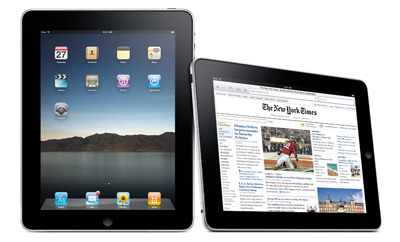
iPad
今回購入したiPadは、容量16GBのWi-Fiモデル「MB292J/A」。すでにiPhone 3Gユーザーであることと、iPhoneの8GBという容量ですら余っていたことから、費用対効果を考えて一番容量の少ないモデルを選んだ。5月10日にオンラインのアップルストアで別売の純正ケース「MC361ZM/A」と一緒に予約したところ、発売日に無事手元に到着した。

iPhoneと画面サイズを比較したところ
箱を開けると、本体とUSBケーブル、専用のACアダプタが収まっていた。iPadを初めて手にしたときの印象は「ズシリ」。Wi-Fiモデルの重さは680gで、男性でも片手で長時間持ち続けるのは厳しそうだ。
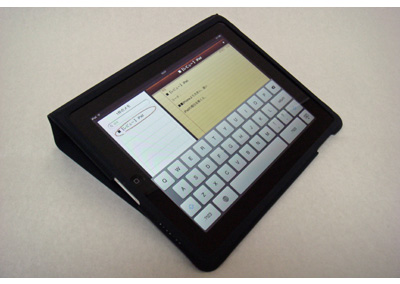
純正ケースはキー入力時のスタンドとして利用できる
純正ケースはマットな質感の黒地で、iPadにジャストフィット。少しきつめの枠に押しこむようにしてセットする。シンプルながらよく考えられたつくりで、フタを回転して切り込み口に挿し込めば、キーボード使用時のスタンドに変身する。
縦置きにすれば、iPadを大画面のフォトフレームとして活用することもできる。ウェブ閲覧やメールなど長時間利用することを考慮すると、傷からの保護以外の目的として、スタンドとして使うことができる点からも、ケースはぜひ揃えたい。
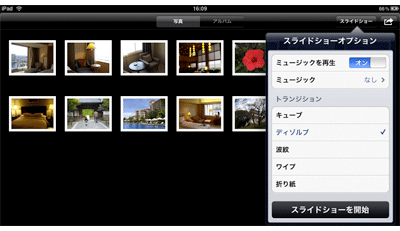
アプリの「写真」を起動すればBGM付きのフォトフレームに早変わり
しばらく使っていて気づいた点として、充電がある。現在、USB2.0の規格は、USBポートから2.5W電力を供給するが、iPadはそれ以上の入力が必要。WindowsのPCや古いMacintoshなど出力が十分でない機器とUSBケーブルで接続すると充電できず、画面に「充電中ではありません」と表示する。USBポートでも充電できないことはないが、iPadを通常モードでなくスリープモードにしなければならず、完了まで時間がかかる。
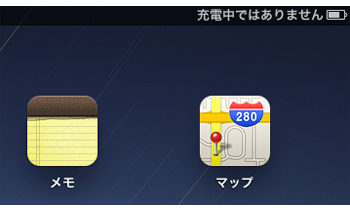
付属のACアダプタかハイパワー型のUSBポートで給電しなければ、iPadと接続しても画面上に「充電中ではありません」と表示が出る
そこで、付属のACアダプタを使えば、10.5Wという高出力で高速に充電できる。また、2007年のMacBook以降に発売したMacintoshシリーズは、5.5W出力できるUSBポートを備えるので、付属のACアダプタと比べて速度は劣るが、通常モードで充電できる。
___page___
位置付けは“スマートフォン以上コンピュータ未満”
iPadの魅力の一つといえるタッチ操作をチェックしよう。iPhoneやiPod touchのタッチパネルに触れたことがあるユーザーであれば、まったく違和感はない。タップ(選択)でアプリを起動し、フリック(スクロール)やピンチイン・アウト(縮小・拡大)といった方法で画面を操作すればよい。iPhone OS対応デバイスとしての一貫性をもっている。

iPhoneアプリ「SysStats Lite」でiPadのシステム情報を確認したところ。
メモリ容量やCPUの稼働状況を調べることができる
メモリ容量やCPUの稼働状況を調べることができる
iPadが搭載する新しいCPU「A4」(1GHz)はAppleが独自に設計したもので、グラフィックスなど主な機能を一体化したSoC(System on a Chip)だ。製品の発売前は、A4の性能についてiPhoneと比べた応答の低下を懸念する声も一部のユーザーから挙がっていた。しかし、標準装備のアプリを試した限り、動作が緩慢になることはなかった。
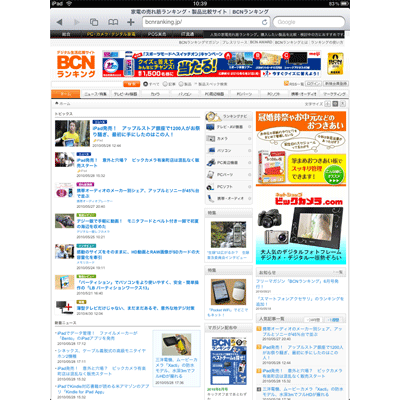
「BCNランキング」のトップページをSafariで表示。
軽快にブラウジングできた
軽快にブラウジングできた
ブラウザ「Safari」も快適に利用できる。Flashに対応していない点を除けば、MacやWindows上で動作するSafariと表示は同じで、Wi-Fiの通信速度が十分であればページを表示するまでほとんど待つことはない。PCとファイルを同期しなくても使えるオフィスソフト「Google ドキュメント」を試したところ、モバイル版なので、パソコン版と同じ編集作業はできなかった。スプレッドシートの更新など一部の機能だけ使うことができる。
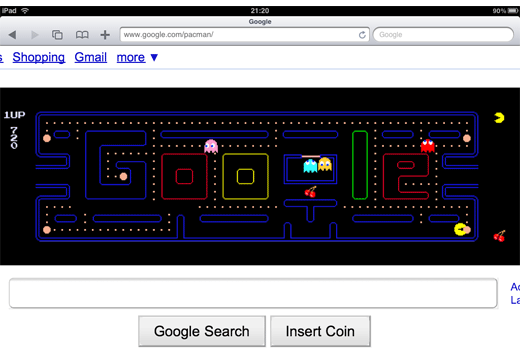
Googleの「パックマン」で遊んだが効果音は出なかった
パフォーマンスを確認すべく、実行速度の測定(ベンチマーク)を行った。利用したのはJavaScriptベンチマーク「SunSpider 0.9.1」。Safariを搭載するiPhone 3Gと、Macbook Pro(2.4GHz)で比較した。
結果は以下の表のとおり。CPUにCore 2 Duo(2.4GHz)を搭載し、最新バージョンのSafari 4.0.5が動作するMacBook Proの圧勝だった。しかし一方で、iPhone 3Gと比べたときには、iPadの優位性もうかがえる。JavaScriptによる演算処理という一面的な測定方法ではあるが、iPadは「スマートフォン以上コンピュータ未満」というポジションにあるという認識がよいのではないだろうか。
| iPad | iPhone 3G | MacBook Pro (2.4GHz) | |
|---|---|---|---|
| 3D | 1797.3 | 6013.2 | 65.9 |
| access | 1464.5 | 4107.1 | 49.3 |
| bitops | 873.3 | 2085 | 22.2 |
| controlflow | 137.7 | 326.1 | 3.9 |
| crypto | 767.2 | 2222.5 | 32.4 |
| date | 725.9 | 4931.2 | 90.3 |
| math | 1364.1 | 5381.8 | 36 |
| regexp | 982.7 | 3194.9 | 29.5 |
| string | 2259.5 | 11609.7 | 246.6 |
| TOTAL | 10372.2 | 39871.5 | 576.1 |
(単位:ミリ秒)
___page___iPadで試したかった機能を徹底チェック!
■iPhone向けアプリは動作する?
ここまではスペックを含めたiPadの性能を確認してきたが、ではアプリケーションの動作はどうだろうか。いくつか試したところ、iPhone向けアプリは一応動作する。アプリは特別な設定をしなくてもタップすれば起動するが、iPhoneの解像度は480×320ピクセルとiPadの解像度よりも小さいので、アプリは画面中央に小さく表示する。右下の「2倍」ボタンをタップすれば、画面全体を使って拡大表示できるが、単純に大きくしているに過ぎず、粗さは目立つ。
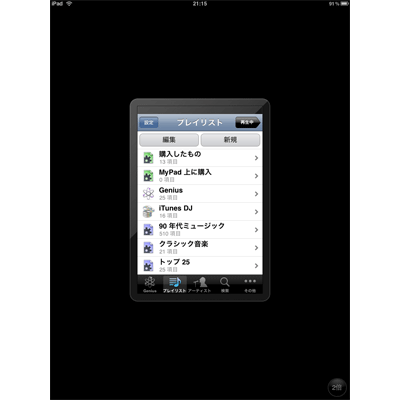
iTunesを遠隔操作するiPhone向けアプリ「Remote」
なお、オンラインアプリストア「App Store」で公開するアプリは、価格欄に「+」を記載しているかどうかでアプリの種類を判断する。「+」があるアプリは、iPhoneとiPod touchに対応するプログラムに加え、iPadに最適化したプログラムも含む「ユニバーサルアプリ」。そのぶん、ファイルサイズが大きい。全画面表示に加えてiPadならではの使い方をしたければ、やはりiPad対応アプリを入手しよう。
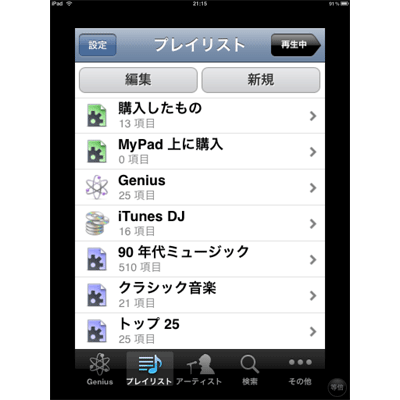
iPhone向けアプリを2倍表示すると文字や画像が粗くなる
■日本語入力と外付けキーボードは?
iPhoneやiPod touchには、画面上のキーを軽く指で払ってかな入力や漢字変換を行う「フリック入力」の機能がある。しかし、iPadはこの機能を省略している。日本語入力はソフトウェアキーボード上でキーをタップしてローマ字入力する方法だけ。変換候補をキーボードの上の欄に表示すること以外は、基本的にiPhoneやiPod touchと同じと考えていいだろう。
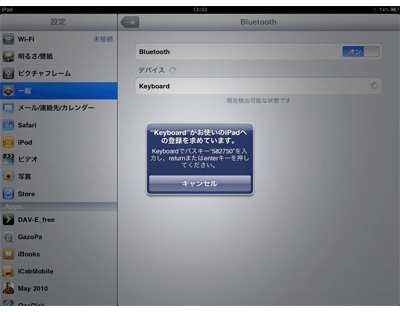
Bluetooth対応キーボードとペアリング
文字入力の手段として、外付けキーボードをつなぐことができるのは、なかなか便利だ。純正のApple Wireless Keyboardをつないだところすぐに認識し、「メモ」や「Safari」など、文字入力できる場面なら問題なく利用できた。セットアップも簡単。設定画面でBluetooth対応キーボードをペアリングするだけでいい。「Command+SPACE」キーで日本語変換モードをオン/オフするなど、Mac OS Xの流儀で作業できる。iPadをコンピュータとして使いたいときにオススメだ。
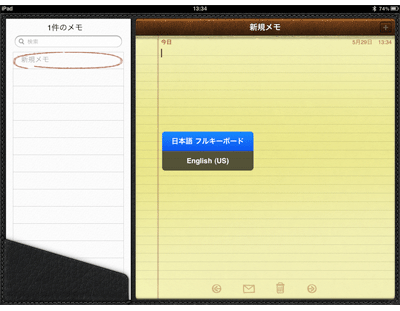
Command+SPACEキーで日本語入力ができる
(Apple Wireless Keyboardの場合)
___page___(Apple Wireless Keyboardの場合)
■Wi-Fiスポットはどのサービスが使える?
最後に、無線通信についてみていこう。iPad Wi-Fiモデルには、「ソフトバンクWi-Fiスポット」を2年間無償利用できる権利が付属する。ソフトバンクWi-Fiスポットとは、駅やレストランなどの外出先で無線LANが使えるソフトバンクモバイルのサービス。アクセスポイントは、ソフトバンクテレコムが提供するBBモバイルポイントと、無線LANサービス「FON」のアクセスポイントの2種類だ。

「ソフトバンクWi-Fiスポット」が利用できる目印のステッカー
所定のアドレスにアクセスしてシリアルナンバーと確認コードを入力すると、案内書記載のログインIDとパスワードを利用して公衆無線LANにログイン。IDとパスワードはBBモバイルポイントとFON共通で、どちらでも利用できる。案内書には「ご購入頂いたWi-Fi対応機以外では、発行されたログインID、パスワードはご利用になれません」と明記してあり、iPad以外では使えないので注意しよう。
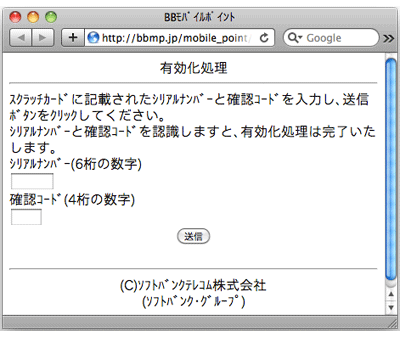
公衆無線LANで通信するにはIDとパスワードを有効にする
■Wi-FiモデルでGPS対応アプリは動く?
通信方式が「Wi-Fi」か「3G+Wi-Fi」かという選択は、iPadの購入を考えているユーザーの多くが抱える悩みだろう。そこには、GPS機能が使えるかどうかという問題も関係している。GPSチップは3G+Wi-Fiモデルだけの搭載なので、例えばGoogle Mapの地図を表示する「マップ」、3月にスタートして話題になったIPサイマルラジオ「radiko」など、現在位置の測定にGPSの機能が必要なアプリに問題が生じるのでは、と心配したユーザーも多いはずだ。
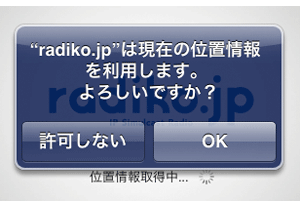
「radiko」など位置情報が必要なアプリもWi-Fiモデルで楽しめる
実際に試したが、その心配はなさそうだ。「マップ」を同じ場所で時間帯を変えて10回ほど測位したが、10-50m程度の誤差で現在位置を検出した。一方、「radiko」のリスニングにも問題はなかった。Wi-Fiのアクセスポイントをもとに測位する技術を利用しているので、Wi-Fiで通信できるという環境は必須だが、ナビゲーションシステムとして活用するような精密さを必要としない限りは支障なく使える。(ライター・海上 忍)






